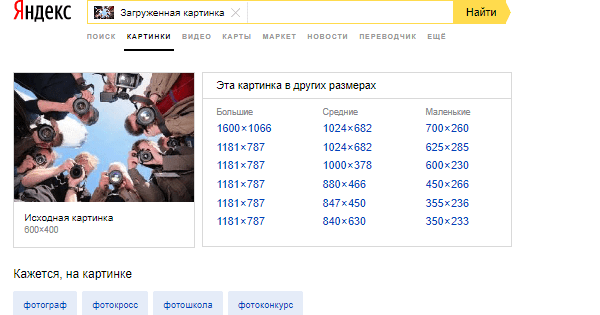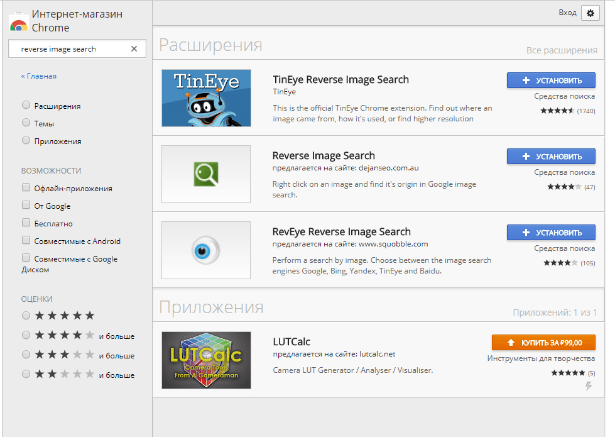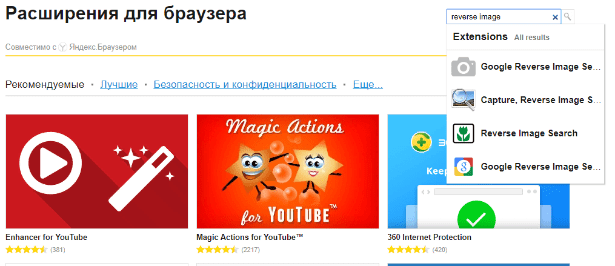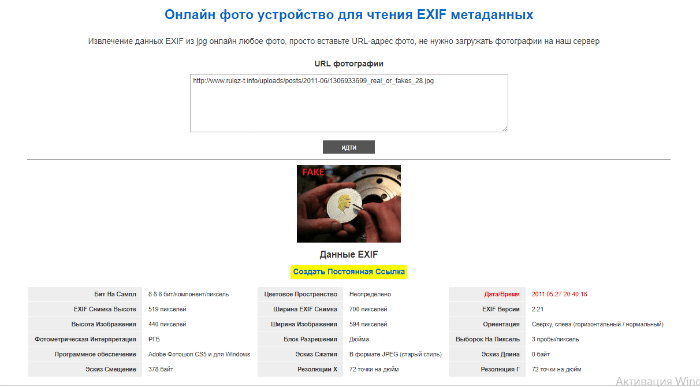Как проверить фото на совпадение в Интернете
Поисковые системы сегодня – это не только поиск текстовой информации. Это также и поиск изображений, которые могут пригодиться для проверки уникальности фотографии, данных о нужном человеке, наглядных иллюстраций того или иного объекта. Если вам понадобилось проверить какую-либо фотографию на совпадение в сети Интернет, тогда вам поможет ряд специализированных ресурсов. Они позволяют отыскать требуемое изображение в огромном море сетевых изображений. Ниже разберём, какие ресурсы нам в этом помогут.
Содержание
- Как проверить фото через сервис Google Картинки
- Яндекс Картинки — поможет найти совпадение картинки в Интернете
- Поиск похожих фотографий на сервисе Bing
- «TinEye» — уникальная система для проверки фото на совпадение
- Заключение
Как проверить фото через сервис Google Картинки
Поиск изображений Гугл – самая эффективная и известная на сегодняшний день система поиска изображений, созданная 12 июля 2001 года. В 2001 году специалисты Google обратили внимание на существующее на тот момент множество поисковых запросов по поводу зелёного платья от «Versace» Дженифер Лопес. В Гугл решили, что организовать специализированный поиск по изображению будет намного лучше, нежели использовать стандартный текстовый (и не всегда эффективный) поиск. Был создан специальный алгоритм поиска изображений в сети, функционалом которого мы пользуемся по сей день.
Для проверки картинки на совпадение выполните следующее:
- Перейдите на google.com.ru;
- Кликните на значок с изображением фотоаппарата справа от поисковой строки (поиск по картинке);
- Нажмите на раздел «Загрузить файл» для загрузки изображения для поиска с вашего ПК или в разделе «Указать ссылку» приведите ссылку на изображение в Интернете;
- После загрузки изображения система произведёт её поиск;
- Ознакомьтесь с найденными в Гугл результатами.
Это интересно: как отыскать одежду по фото.
Яндекс Картинки — поможет найти совпадение картинки в Интернете
Поисковая система Яндекса — самая популярная поисковая система в России. Качество её поисковых запросов на высоте. И, несмотря на то, что иностранные аналитики отмечают её недостатки по сравнению с конкурентами от Гугл и Bing, мы рекомендуем сервис Яндекс Картинки для поиска изображений онлайн. Функционал Yandex покажет вам, где используются искомые вами изображения. А также приведёт перечень таких фото в Интернете разных размеров. Если система не найдёт точных совпадений, она отобразит похожие к искомому изображения.
Осуществите следующие шаги для проверки:
- Перейдите на yandex.ru/images;
- Нажмите на кнопку с пиктограммой фотоаппарата справа от поисковой строки;
Нажмите на кнопку с изображением фотоаппарата - Нажмите на «Выберите файл» и загрузите фото на ресурс, или введите справа в поле адрес картинки;
- Просмотрите найденные результаты.
Поиск похожих фотографий на сервисе Bing
Поиск картинок в поисковике Bing от Майкрософт в целом напоминает поиск в Гугл и Яндекс. Поисковик Бинг – это ещё одна эффективная система, которую мы можем использовать для поиска визуальных совпадений онлайн. При этом Bing ищет картинки в Интернете преимущественно на зарубежных ресурсах.
Реализуйте следующее для проверки картинки:
- Перейдите на bing.com;
- Кликните на значок для поиска фотографий в поисковой строке справа;
- Вставьте изображение или сфотографируйте его нажав на соответствующую опцию для загрузки фото на ресурс;
- Просмотрите полученный результат;
- Если последний вас не устроил, нажмите внизу под изображением на надпись «Наглядный поиск». Появится специальная рамка, с помощью которой вы сможете выбрать то место на вашем изображении, которой необходимо отыскать на других фото (например, лицо нужного человека).
Используйте рамку для поиска нужной части изображения
«TinEye» — уникальная система для проверки фото на совпадение
Как известно, «TinEye» — это поисковая система, созданная специально для поиска изображений в Интернете. Она была создана в 2008 году канадской компании «Idée Inc», и является первой поисковой системой изображений, использующей технологию идентификации изображения, а не поиска по ключевым словам, метаданным или водяным знакам. После загрузки изображения сервис «TinEye» создаёт уникальную и компактную цифровую подпись такого изображения. И сопоставляет его с другими проиндексированными изображениями. При этом функционал сервиса позволяет находить совпадения даже сильно отредактированных модификаций предыдущего изображения.
Чтобы выполнить проверку фото, выполните следующее:
- Запустите tineye.com;
- Нажмите на кнопку со стрелкой для загрузки изображения на ресурс, или вставьте на него ссылку в поле справа;
- Просмотрите найденный результат.
Это полезно знать: как создать видео из фото с музыкой бесплатно.
Заключение
Выше мы перечислили, какими способами можно проверить любую фотографию на предмет совпадений через Интернет. А также какие сетевые ресурсы в этом помогут. Среди перечисленных инструментов наиболее эффективным является сервис от Google, представляющий наибольшее многообразие найденных результатов. Если же результаты Гугл вас не устроили, попробуйте другие, перечисленные нами инструменты. Они помогут быстро отыскать нужное изображение онлайн.
Опубликовано 04.01.2020 Обновлено 13.04.2023
Как вычислить фейковые фото и не дать себя обмануть
28 ноября 2017
Фото
Прежде чем делиться поразительным или пугающим изображением в социальных сетях, проверьте, не фейк ли это. Есть несколько способов, с помощью которых можно отличить подделку от оригинала.
Найдите несоответствия
Часто определить, что изображение ненастоящее, можно невооружённым глазом. Отсутствующие конечности, лишние головы, подозрительно зависшие на фото объекты — всё это означает, что над картинкой поработали, причём не очень талантливо.
К сожалению потребителей контента, инструменты для редактирования изображений день ото дня совершенствуются, поэтому получить реально выглядящую подделку сейчас проще простого. Если никакие улики не бросаются в глаза, ищите на картинке менее заметные детали:
- тени и световые эффекты, которые явно находятся не на своём месте;
- разные контраст, яркость, цвет на участках фото;
- границы монтажа на увеличенном фото;
- некачественно отредактированный текст.
Вот фото, сделанное во время избирательной кампании Митта Ромни, баллотирующегося в президенты США в 2012 году. Дети в футболках с буквами выстроились так, чтобы получилась его фамилия. Умельцы заменили надпись Romney на money — деньги.
Сравните с другими изображениями
Попробуйте найти среди картинок в интернете аналоги подозрительной фотографии. Сделать это можно в Google, «Яндекс» (открыть вкладку «Картинки» и кликнуть по значку фотоаппарата) или на специальных сервисах вроде TinEye. Среди аналогичных фото поисковик, возможно, предложит оригинал, на основе которого был сделан фейк.
Если есть подозрение, что снимок составлен из нескольких картинок, разделите его на фрагменты и снова поищите соответствия. Вполне вероятно, что сомнительный кусочек может быть взят с другого изображения.
Так, поддельным оказалось фото, на котором съёмочная группа убегает от медведя. Фото животного было взято со стока.
Поиск по картинкам не обязательно укажет на фейк. Если изображение найдётся на сайте СМИ с хорошей репутацией, вполне вероятно, что оно правдивое.
Проверьте данные файла
Если по фото нельзя сказать точно, оригинальное ли оно, копните чуть глубже и проверьте техническую информацию файла. Скрытые метаданные должны насторожить. Причём не обязательно смотреть информацию о файле вручную, сделать это может специальные сервис, например Izitru. Однако этот способ не даёт стопроцентной гарантии, так как при загрузке в Сеть большинство метаданных, необходимых для аутентификации файла, исчезает.
Чтобы выявить подделку, можно воспользоваться фильтрами и слоями в графическом редакторе. Этого может оказаться достаточно, чтобы выявить фальшивку. Так произошло со снимком сингапурского фотографа Чая Ю Вэя, который стал победителем в конкурсе Nikon. Изображение летящего самолёта автор добавил в редакторе.
Подделку помогут выявить и знания в области фотографии. Например, получить качественные фото ночью можно только при большой выдержке. Если на изображении присутствуют быстро движущиеся предметы, которые не размыты, это, скорее всего, подделка.
Доверьтесь профессионалам
Многие фальшивые фото годами циркулируют в Сети, всплывая то на одном, то на другом ресурсе. С подделками борются сайты вроде Snopes и Gizmodo.
Читайте также:
- Как распознавать фейки в новостях и в интернете →
- Как отличить фейковые новости →
- Как убрать с фотографий информацию о местоположении →
Как проверить фото на фейк
Каждый пользователь наверняка сталкивался с ситуацией, когда нужно было определить, является ли фото, найденное в интернете, подлинным или оно фейковое. Сегодня я расскажу о том, каким образом можно определить фейк ли фото при помощи нескольких простых правил. Это нужно, например, человеку, пишущему тексты для сайтов или посты для соцсетей и использующему в них картинки. Сайт или блог необходимо наполнять качественным контентом, тогда пользователи будут доверять ему и охотнее посещать. Для того чтобы осуществить проверку, используются встроенные возможности браузеров, установленные расширения или специальные онлайн-сервисы.
Содержание
- Каким образом проверить любую фотографию на фейк простыми способами
- Исследование фото на подлинность при помощи расширений
- Использование специальных онлайн-сервисов для проверки картинки на фейк
Каким образом проверить любую фотографию на фейк простыми способами
Яндекс или Google быстро дадут ответ, фейковое фото или нет. Для этого при работе в браузере кликните по изображению правой кнопкой мыши и выберите строку “Найти это изображение в Яндекс” или “Найти картинку (Google)”.
Рядом откроется вкладка, на которой будет следующая информация:
- размер исходной картинки;
- информация о том, что имеются такие же изображения в других размерах;
- что, по мнению обозревателя, изображено на картинке;
- похожие изображения;
- сайты, на которых была найдена такая же картинка.
К этому способу проверки фотоснимка на подлинность можно применить и немного другую технику:
- Правой кнопкой мыши кликните по значку браузера на панели задач и откройте новое окно.
- Сожмите оба окна так, чтобы они поместились на экране.
- Левой кнопкой мыши потяните картинку в новое окно и отпустите ее в строке поиска. Браузер сразу же ответит, показав само фейковое изображение и сайт, на котором оно размещено (его название будет в начале поисковой строки).
- Таким же способом можно проверить и подлинность картинки, сохраненной на жестком диске вашего компьютера. После того, как вы перетащите изображение мышкой из папки в браузер (в поисковую строку), снова нажмите “Найти это изображение в Яндекс” или “Найти картинку (Google)”.
- Обозреватель выдаст вам все найденные результаты по схеме, описанной выше в списке.
Читайте также: Переводчик с фотографии онлайн.
Исследование фото на подлинность при помощи расширений
Если для работы вы используете браузер Google Chrome, то в правом верхнем углу страницы нажмите на три вертикальные точки.
Дальнейшие действия выглядят так:
- Пройдите путь “Дополнительные инструменты”→”Расширения”;
- Пролистайте вниз и кликните на “Еще расширения”;
- Перейдя в интернет-магазин Chrome, начните набирать в строке поиска слова reverse image;
- Из выпадающего списка выберите reverse image search;
- Chrome предложит на выбор несколько плагинов;
- Выберите и установите любое из расширений.
Если вы работаете в Яндекс.Браузере, то также можете установить нужные расширения для проверки картинки на фейк.
Для этого:
- Зайдите в настройки обозревателя (три горизонтальные черты в правом верхнем углу страницы) и нажмите на “Дополнения”.
- Затем пролистайте вниз и перейдите в каталог расширений для Яндекс.Браузера.
- Снова наберите в поисковой строке reverse image и выберите любое расширение для вашего браузера.
Это может быть полезным: Как узнать кто просмотрел записи, фото, стену в ВК.
Использование специальных онлайн-сервисов для проверки картинки на фейк
Для проверки фотографии на фейк существуют специальные онлайн-сервисы, которые позволяют проанализировать подлинность изображения и выяснить как можно больше подробностей о картинке.
К самым известным инструментам относятся:
| Сервис | Описание |
|---|---|
| Foto Forensics.com | В данном сервисе вы можете представить PNG или JPEG изображение, вставив в специальное поле его URL или загрузив фото с компьютера. Инструмент найдет области, которые пользователь дорисовал или вставил в первоначальную картинку. |
| TinEye.com | Это сервис для обратного поиска картинок. Вставив URL-адрес изображения в специальное поле, вы увидите список похожих картинок, найденных в Сети, начиная с самого большого размера. |
| Findexif.com | На сервер данного инструмента загружать изображения не нужно, достаточно лишь указать URL-адрес картинки. Сервис извлечет EXIF-данные из любого изображения в формате jpg. Вы получите информацию о дате и времени добавления фото на сайт, программу, которой пользователь обработал изображение и другие важные данные. |
Если фото подлинное, то в EXIF-данных будут указаны все сведения, включая наименование модели фотоаппарата и технические параметры съемки. В случае компьютерной обработки фотографии будет указано, что использовался PhotoShop или другая программа.
Пользуясь социальными сетями, визуально проверьте фото человека, желающего с вами пообщаться, на фейк. Если изображение слишком “профессиональное” (позирующая модель, качественное освещение и т. д.), то оно может быть просто взято из сети со страницы известной личности. Конечно, профессиональная фотография может и не быть фейком, но проявить бдительность не помешает.
Опубликовано 12 июля 2019 Обновлено 08 октября 2020
Как проверить фото на уникальность?
В наше время мало чему можно верить на слово. Например, далеко не всегда можно быстро и точно определить, является ли фотография оригинальной или же она была отредактирована.
Однако на сегодняшний день существует целый ряд различных способов, позволяющих либо убедиться в том, что фото является оригинальным, либо уличить того кто ее опубликовал в обмане.
- Как проверить фото на фейк?
- Какие онлайн-сервисы позволяют осуществить проверку фото на уникальность ?
- Пример работы сервиса «Image edited?»
- Заключение
Сегодня почти все люди, так или иначе публикующие что-либо в интернете, не могут не дотронуться до фотографии и хоть немного ее не преобразовать – что-то обрезать, высветлить, применить фильтр, «сделать» ноги длиннее, какие-то части тела заметнее. И если иногда можно сразу сказать, что фото было изменено, например, вместе с объемом груди случайно был изменен рисунок на стене, как это частенько происходит у див Instagram, бывают случаи, когда с первого взгляда ничего подобного заметить нельзя. Неужели остается только верить?
Чаще всего во время редактирования фотографий меняются все-таки не пропорции, а цвет картинки, баланс белого, резкость, «температура» снимка. Именно в этом разобраться бывает тяжелее всего.
Если у человека не наметан глаз, изменения на обычной, казалось бы, фотографии вряд ли будут заметны, поэтому на помощь в подобных случаях приходят различные онлайн-сервисы и программы, которые с разной степенью предоставления подробной информации разберут фотографию на важные детали и отчитаются о полученных результатах.
Самыми известными и доступными пользователям сервисами для проверки оригинальности фотографий являются следующие:
- «Image edited?» («Картинка редактировалась?»)
- «Find exif» («Найти exif»)
- «Foto Forensics».
Сравнительная характеристика трех, перечисленных выше сервисов.
|
Сервис |
Адрес | Суть действия | Платно/бесплатно |
Загрузить файл/Ввести адрес |
|
Image edited? |
http://imageedited.com/ | Сервис дает краткий ответ на вопрос. «Да, картинка редактировалась», «Нет, не редактировалась». | Работает и в бесплатной версии, но предоставляет более детальную и точную информацию именно в полной версии. |
Требует загрузить файл с компьютера. |
|
Find exif |
http://www.findexif.com/ | Метаданные – это техническая сторона любой фотографии. Можно посмотреть марку камеры или телефона, дату и даже место съемки. | Бесплатно |
Требует ввести адрес изображения, то есть работает только с файлами, доступными онлайн |
|
Foto Forensics |
http://fotoforensics.com/ | Позволяет узнать, были ли отдельные элементы добавлены или удалены с фото. Например, «удалены» ли туристы с фото из отпуска. | Сервис бесплатный, но для продвинутого или коммерческого использования предлагает пройти регистрацию. |
Как файлы с компьютера, так и адреса онлайн-изображений. |
В целях демонстрации практического примера было сделано фото. Сначала его обрезали, и таким образом получили второй файл. В другой раз у оригинала немного поменяли контрастность, яркость и насыщенность. Это было сделано с помощью мобильного приложения Snapseed.
Итак, у нас есть три файла, каждый из которых нужно проверить.
Вначале в браузере открываем официальный сайт сервиса, и попадаем на его главную страницу.
Нажимаем на кнопку Analyze File («Анализировать файл»), сервис попросит загрузить файл с компьютера, выбираем оригинальный снимок, через пару секунд сервис дает следующий ответ: «Can’t tell. There is nothing in the file metadata that indicates this file has been edited» — «Не могу сказать. В метаданных файла нет ничего, указывающего на то, что он был отредактирован», то есть сервис буквально не заметил того, чтобы изображение менялось. Действительно, фото оригинальное, взято из папки, где хранятся все снимки, снятые с помощью цифровой камеры.
Следующим проверим второе изображение, у которого была немного изменена яркость, контрастность и насыщенность.
Сервис ответил: «Есть вопросы», то есть да, изображение изменено. Кроме того был приведен список возможных редакторов, но Snapseed среди них нет, но, конечно же, это не так важно, как сам факт редактирования.
И, наконец, проверим третье изображение, которое было обрезано. Сервис дал тот же ответ, что и в случае со вторым проверяемым файлом – изображение было изменено.
Итак, можно смело сказать, что способов проверить фотографию на подлинность предмет редактирования очень много. В этой статье были приведены самые простые и понятные из них, причем каждый рассмотренный вариант использует свой собственный алгоритм и, следовательно, проверяют фотографию по разным критериям редактирования.
Фото, выигравшее конкурс Nikon в 2016 году, оказалось фейком. Автор прифотошопил самолет – это стало известно уже после объявления результатов PetaPixel
Определением фейков традиционно занимаются журналисты, криминалисты, историки и представители других сфер, профессионально работающих с информацией. Но благодаря бесплатным сервисам любители тоже могут заняться этим. Рассказываем главное о доступных способах проверки.
Сервисы для проверки фото: поиск оригиналов, проверка шумов и метаданных
«Google.Картинки» и «Яндекс.Картинки». Позволяют загрузить в поиск фото и найти схожие изображения или идентичные искомому. Результаты можно отсортировать по размеру, дате загрузки, формату изображения.
Поиск по фото показывает сайты, использующие фото. Это позволяет как минимум определить, где и когда уже появлялось загруженное изображение
«Google.Объектив». Устроен так же, как «Google.Картинки», но позволяет искать отдельные фрагменты изображения. Например, здания на фото. Для использования нужно в браузере Chrome навести курсор на изображение, нажать правую кнопку мыши и выбрать «Google.Объектив».
«Google.Объектив» определил стадион «Камп Ноу» на фото.
TinEye. Ищет разные варианты изображения, в том числе измененные: обрезанные, отретушированные, с добавленными элементами. Можно отфильтровать результаты по актуальности, размеру или степени отличия от оригинала.
Через TinEye можно найти варианты изображения, даже если на них наложены другие изображения и фильтры.
EXIF Data/Jeffrey’s Image Metadata Viewer. Позволяет узнать техническую информацию о фото: дату съемки, место, устройство, с которого снимок делали. Но часто эти данные недоступны – такое происходит с фото, которые неоднократно скачивают и перезагружают.
Часть данных, которые показаны на личном снимке редактора Гола. Среди них, например, дата и время.
FotoForensics. Анализирует изображения через метод ELA (error level analysis – «анализ уровня ошибок»). С помощью него сравнивается снимок с его сжатым вариантом. Если коротко, то при каждом сохранении снимка в JPEG он сжимается, поэтому если на уже несколько раз сжатый снимок наложить другой, то уровни их сжатия вряд ли совпадут. ELA позволяет выяснить, какую часть изображения меняли: она будет темнее или ярче аналогичной области, которую не меняли.
В работе с сервисом есть множество нюансов (здесь туториал). Анализ не будет работать на вирусных изображениях, которые часто скачивали и загружали, поскольку последствия обработки замыливаются.
Известный фейк, якобы иллюстрирующий басню о трех обезьянах: одна закрывает уши, другая глаза, третья – рот. Анализ показывает, что область с маской изменена.
Forensically. Встроены несколько инструментов, среди которых «лупа», позволяющая рассмотреть пиксели, «анализ клонов», выделяющий цветом скопированные участки, уже упомянутый «анализ уровня ошибок» и еще анализ шумов.
Пример анализа шума: на разных изображениях разная степень шумов, поэтому при компиляции объектов анализ выдаст разницу. Если, конечно, в изображение намеренно не добавили шум, чтобы скрыть изменения.
На что обращать внимание при проверке фото – базовые советы
Если стоит задача определить, настоящее фото или нет, то шагов будет меньше, чем если требуется определить подлинность фото, место и время съемки. Основной и базовый способ проверки – это прогон снимка через «Google.Картинки» или «Яндекс.Фото». С помощью них можно определить, как давно изображение появилось в сети, найти его оригинал, обрезанные и необрезанные версии.
Пример. Кто-то выдает фото за свежее, но в выдаче появляется этот же снимок у материала годичной давности. Такие фейки могут быть, например, у материалов о стихийных бедствиях, в отчетах о мероприятиях.
Можно искать фото по фрагментам: если есть подозрение, что одно изображение собрано из нескольких, то стоит загрузить его фрагмент и найти исходник.
Пример. На снимке есть элемент, вызывающий вопросы. Если вырезать этот элемент и найти через поиск исходник, то получится определить, откуда он вырезан.
У оригиналов качество будет лучше, а размер больше, чем у копий. Поэтому при поиске имеет смысл отсортировать изображения по размеру.
Пример. Фото выдается за оригинал, но при поиске через «Google.Картинки» находятся такие же снимки лучшего качества и большего размера. Значит, загруженное фото – не оригинальное.
Нужно обращать внимание на детали: вывески, номера машин, погоду, тени объектов и свет на них. В некоторых случаях локации можно проверить через панорамы в «Google.Картах» или «Яндекс.Картах».
Примеры. Если у объекта нет тени, то, вероятно, снимок отфотошполен. Если в городе неделю идут дожди, то вряд ли там можно сделать свежий снимок с ясной погодой. Если точная локация снимка неизвестна, но на нем есть ориентиры в виде зданий, то место можно найти по панорамам.
Верифицировать снимки вокруг событий, происходящих «сейчас», можно по поиску через геотеги в соцсетях.
Пример. Если кто-то опубликовал снимок аварии или обрушения здания в городе, то, скорее всего, очевидцы тоже сделают фото и поделятся ими в соцсетях.